Excel 2010では、ユーザーがオブジェクトを挿入できます。データシートにさまざまなオブジェクトを埋め込みたい場合に非常に役立ちますが、ビデオファイルをデータシートに埋め込むことになると、それを直接サポートしません。データシートを補完するため、またはプロセスを説明するためにビデオを埋め込む方法を探しているなら、この投稿はExcelデータシートにビデオを埋め込む最も簡単な方法を詳しく説明するのに役立ちます。
PowerPoint 2010を起動し、完全な空のスライドを作成して(スライドの説明を整理します)、スライド全体にビデオを配置します。

に移動します インサート タブ、およびから ビデオ オプション、クリック ファイルからのビデオ。

もたらすでしょう ビデオを挿入 ダイアログで、スライドに挿入するビデオを選択し、クリックします インサート。
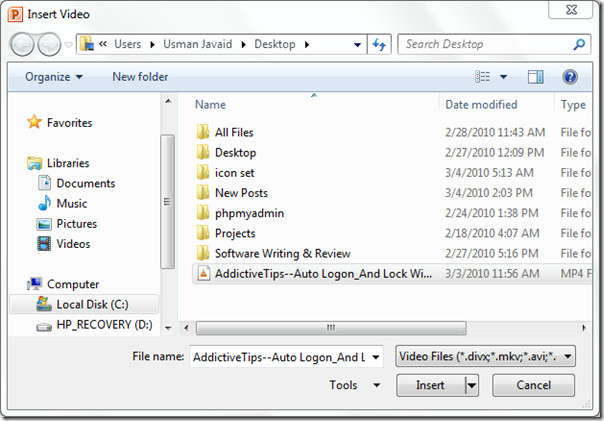
ビデオを展開して、スライド全体を隠します。
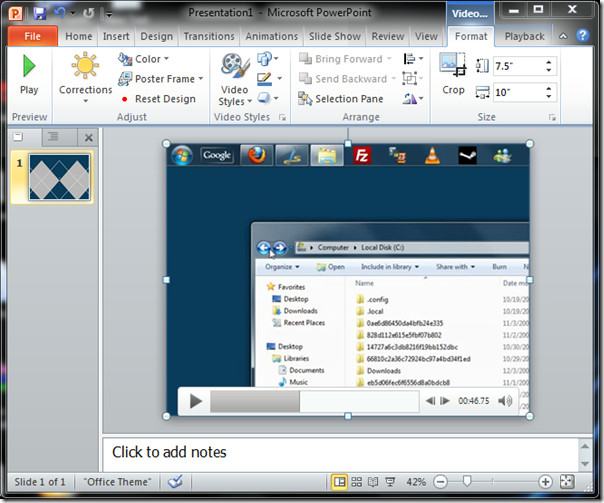
プレゼンテーションを保存して閉じます。
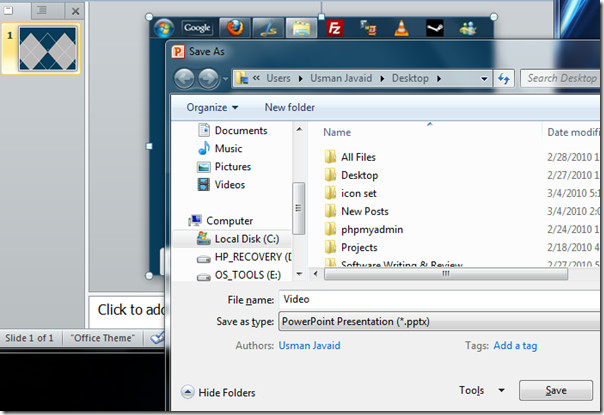
次に、ビデオを埋め込むExcel 2010データシートを開きます。案内する インサート タブ、クリック オブジェクト。

届きます 対象 ダイアログ、今に切り替えます ファイルから作成します。
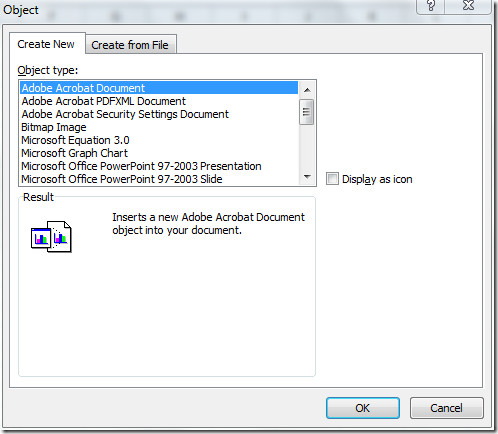
クリック ブラウズ 以前に保存したPowerPointスライドを開き、クリックします インサート。
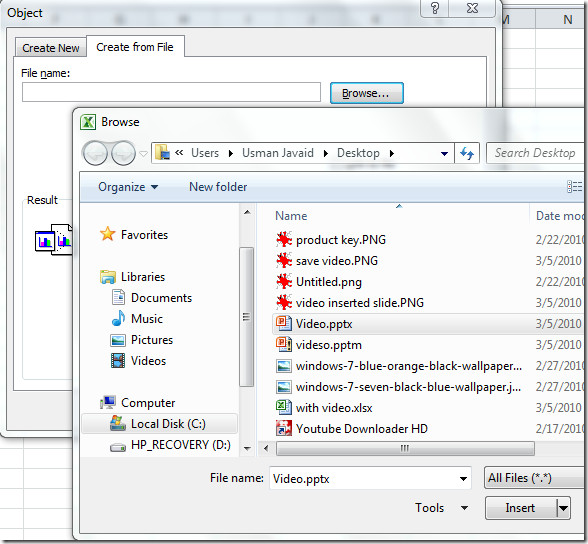
挿入したら、クリックします OK 続ける。
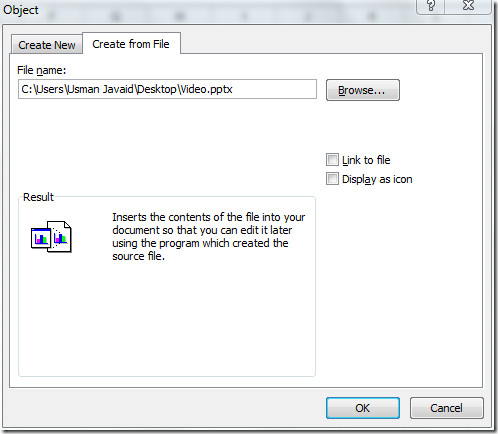
下のスクリーンショットに示すように、ビデオはExcelデータシートに正常に埋め込まれています。
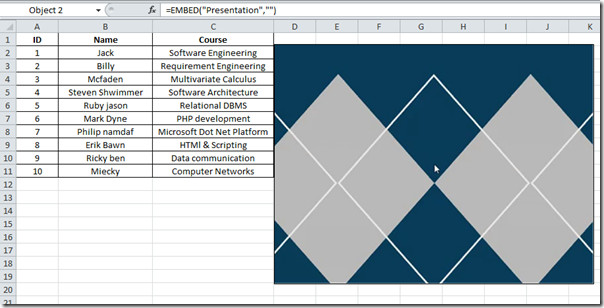
YouTubeビデオをWord 2010に埋め込む方法にも興味があるかもしれません。













コメント